"Můj iPhone 12 přestal přehrávat videa. Nepoužívám speciální aplikaci. Tato videa jsou v mé složce fotoaparátu, která byla zaznamenána iPhonem 14 Pro. Co mám udělat, abych napravil videa z iPhonu, která se nepřehrávají?"
Mnozí uživatelé mají rádi sledování videí v iPhone, iPhone má vysoký rozlišení a přenosný formát. Ale někdy Videa z iPhonu se nebudou přehrávat kvůli některým chybám. Je to opravdu hrozné.
Víte, jak to opravit?
Nebojte se, v následujícím textu uvádíme seznam nejlepších 7 metod, jak vyřešit problém, že videa z iPhone, která jsou zaznamenána nebo přenesena, se nepřehrají. Pokračujte ve čtení a vyřešte problém sami.
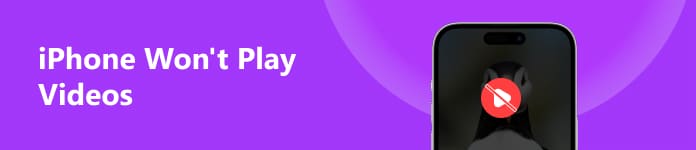
- Část 1: Vynutit restart a opravit videa z iPhonu se nebudou přehrávat
- Část 2: Ukončete aplikaci nebo vymažte mezipaměť aplikace a opravte videa z iPhonu
- Část 3: Přeinstalujte aplikaci pro opravu videí iPhone, která nepřehrává videa
- Část 4: Aktualizace služby iOS k opravě přehrávání videí na iPhone
- Část 5: Jak opravit poškozená videa na iPhone
- Část 6: Obnova systému iOS k opravě videí z iPhonu se nepřehraje
- Část 7: Převod formátu videa jako alternativního řešení
- Část 8: Nejčastější dotazy ohledně iPhone nepřehrává videa
Část 1: Vynutit restart a opravit videa z iPhonu se nebudou přehrávat
Jak opravit nemožnost načítání videa na iPhone? Restartování zařízení za účelem opravy videí se na iPhonu nebude přehrávat jako nejjednodušší způsob, který můžete přímo použít. Zde jsou tři kroky, jak restartovat iPhone (iOS 16 a novější):
Krok 1Nejprve stiskněte a uvolněte objem Up tlačítko, poté stiskněte a uvolněte objem Down .
Krok 2Stiskněte a přidržte tlačítko Power .
Krok 3Počkejte asi 10 sekund, a když se objeví logo Apple, uvolněte Power .
Různé modely iOS se mírně liší od nastavení restartujte iPhone, a zde podrobně zkontrolujte.

Část 2: Ukončete aplikaci nebo vymažte mezipaměť aplikace a opravte videa z iPhonu
Chcete-li přehrávat videa v konkrétní aplikaci, ale nepodařilo se vám to, můžete zkusit aplikaci ukončit a vymazat mezipaměť aplikace, aby iPhone nemohl přehrávat videa.
Chcete-li to provést, přejeďte prstem nahoru ze spodní části domovské obrazovky a pozastavte ji uprostřed obrazovky. Poté přejeďte prstem doleva nebo doprava a vyhledejte aplikaci, ve které nelze přehrávat videa. Můžete jej zavřít přejetím nahoru.
Chcete-li například procházet dolů a najít Safari, klepněte na ni a zvolte možnost Vymazat historii a údaje o webových stránkách. Pak tuto aplikaci můžete vyzkoušet znovu.
Podrobné kroky naleznete zde vymazat mezipaměť iPhone.
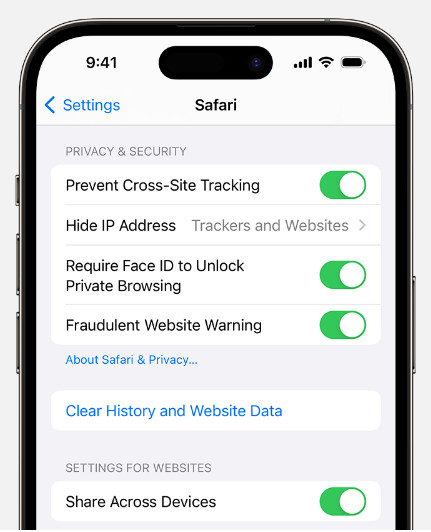
Část 3: Přeinstalujte aplikaci, abyste opravili, že videa iPhone nepřehrávají videa
Pokud tuto aplikaci restartujete, ale stále nemůže přehrávat videa, můžete ji smazat a znovu nainstalovat, abyste opravili, že se vaše videa z iPhonu nebudou přehrávat. Je také velmi snadné jej sledovat. Chcete-li aplikaci odstranit, musíte se dotknout a podržet aplikaci na domovské obrazovce a klepnout Odebrat aplikaci. Máte dvě možnosti. Měli byste klepnout Smazat aplikaci. Poté jej můžete znovu nainstalovat ve svém App Store.
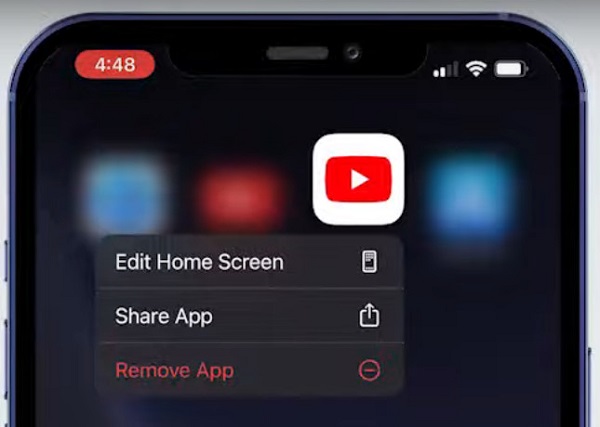
Část 4: Aktualizujte službu iOS k opravě přehrávání videí na iPhone
Můžete také aktualizovat iOS a opravit tak, že se vaše videa z iPhonu nebudou přehrávat. Před aktualizací softwaru pro iOS připojte zařízení ke zdroji napájení a spolehlivé síti Wi-Fi. Poté přejděte do Nastavení> Obecné> Aktualizace softwaru.
Pokud je k dispozici aktualizace, klepnutím nainstalujte. Po zadání hesla začnete aktualizovat systém iOS.
iPhone se uvízne v aktualizaci? Zde jsou řešení.

Část 5: Jak opravit poškozená videa na iPhone
Předpokládejme, že jste konfrontováni s problémy s poškozenými, poškozenými, rozbitými, nepřehratelnými, trhanými, zkreslenými videi. V tom případě se můžete obrátit na Apeaksoft Video Fixer pro pomoc. Tento výkonný opravář videa dokáže opravit všechny tyto problémy ve třech snadných krocích.
Krok 1Zdarma si jej stáhněte a nainstalujte do systému Windows nebo Mac.
Krok 2Spusťte tento opravář videa a klikněte na + tlačítko pro nahrání poškozeného videa a ukázkového videa pro referenci.

Krok 3Klepněte na tlačítko Opravy tlačítko opravit. Pokud video v okně náhledu splňuje vaše požadavky, můžete ho uložit do počítače.

Část 6: Obnova systému iOS pro opravu videí z iPhonu se nebude hrát
Pokud vám čtyři metody, které vám doporučujeme, nemůžete pomoci opravit vaše videa z iPhonu, se nepřehrají, můžete vyzkoušet Obnovení systému iOS. Je to nejlepší software, který můžete použít k vyřešení všech problémů se systémem iOS, které vedou k přehrání videí z iPhonu.

4,000,000 + Stahování
Opravte videa z iPhone, která se nebudou přehrávat, ukládat do vyrovnávací paměti atd.
Kick iPhone z režimu obnovení, režimu DFU, loga Apple, černé obrazovky atd.
Opravte softwarové problémy iPhone bez ztráty dat bezpečně.
Kompatibilní s iPhone 15/14/13/12/11/X atd. se systémem iOS 17/16.
Krok 1 Spusťte obnovu systému iOS
První krok, který musíte udělat, je stahování iOS System Recovery do počítače a jeho instalace podle pokynů. Po úspěšném stažení spusťte a klikněte na Další nástroje a přejděte do okna obnovení systému iOS.

Krok 2 Spusťte obnovu systému iOS
Nyní připojte svůj iPhone k počítači pomocí kabelu USB. Klepnutím na tlačítko Start spustíte obnovení systému iOS. A tento profesionální software nejprve zjistí váš iOS problém.

Krok 3 Vložte iPhone do režimu obnovení
Poté klikněte na položku Otázka a podle pokynů přejděte do režimu obnovení iPhone nebo DFU módu. Dále musíte zvolit správný model vašeho iPhone a další informace. Pro stažení firmwaru stačí kliknout na tlačítko Stáhnout.

Krok 4 Oprava Videa z iPhone se nepřehrají
Po stažení firmwaru vám toto obnovení systému iOS pomůže opravit váš iPhone, který nebude automaticky přehrávat videa. Můžete se také spolehnout na tuto metodu pro opravu iPhone nebo iPad se nalepil na logo Apple.

Část 7: Převod formátu videa jako alternativního řešení
Pokud se videa na iPhonu nepřehrají, může to být způsobeno formátem videa. Pokud váš iPhone formát videa nerozpozná, je jisté, že váš iPhone toto video nepřehraje. Video formát můžete převést na jiné vhodné formáty a poté jej přehrát na svém iPhone.
iPhone Transfer je nástroj, který vám pomůže přenést a převést video formáty tak, aby byly kompatibilní s vaším iPhone.
Přeneste videa z formátů MP4, MOV, MKV, AVI, WMV, FLV, DAT atd. Do iPhonu z počítače a automaticky převedete formáty videa na formáty fungující na iPhone. Získejte podrobný průvodce zde dát film na iPhone iPad.
Část 8. Často kladené otázky o iPhone nepřehrává videa
Proč se moje videa nepřehrávají na iPhone?
Existuje několik možností tohoto problému: vaše video je ve starším nebo specializovaném formátu, vaše video je poškozeno nějakými nehodami nebo je vaše verze iOS zastaralá atd. Tento problém můžete vyřešit převodem formátu videa nebo pomocí Apeaksoft Video Fixer pro opravu nebo aktualizaci softwaru.
Jak opravit, že se videa z YouTube nepřehrávají na mém iPhone?
Tento problém můžete vyřešit vymazáním mezipaměti YouTube. Nejjednodušší způsob je smazat váš YouTube na vašem iPhone a znovu jej nainstalovat v App Store. Nebo můžete aplikaci ukončit přejetím prstem nahoru.
Jak mohu postupovat, pokud je soubor videa poškozen?
Můžete to zkusit opravit pomocí Apeaksoft Video Fixer s vhodným ukázkovým videem pro referenci. Opravené video můžete získat ve třech krocích.
Proč investovat do čističky vzduchu?
Tato stránka zobrazuje 7 řešení jak opravit video, které nelze přehrát na iPhone. Problém můžete vyřešit vynuceným restartem, vymazáním mezipaměti, přeinstalací aplikace přehrávače nebo aktualizací iOS. S Apeaksoft Video Fixer můžete snadno opravit poškozená videa. Určitě můžete použít nástroj třetí strany k vyřešení problémů s měkkým systémem iOS na iPhone, abyste vyřešili problém, který vede k tomu, že se videa z iPhone nepřehrají. Jistě, základním způsobem je zajistit, aby formát videa, který chcete přehrávat, byl kompatibilní s vaším iPhonem. Nezapomeňte zapnout Režim iPhone na šířku sledovat videa na velké obrazovce.









